- Выполнение скрипта при запуске или выключении linux
- Консольный вариант.
- Графический вариант.
- Запуск скрипта при выключении компьютера
- Действие перед выключением/ребутом
- Запустите Script при выходе из системы / выключении Ubuntu
- Systemd, интерактивные скрипты и таймеры
- Введение
- Зачем нужны target
- Пример target при включении(обзор возможности) с запуском интерактивного скрипта
- Подготовка прошивки к запуску
- Сервис с таймером для logrotate
- Интерактивный скрипт при выключении и свой таргет выключения
Выполнение скрипта при запуске или выключении linux
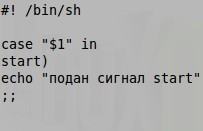
Консольный вариант.
Немного теории.
Следует знать, что в Linux существует 7 уровней запуска. Однако, использоваться могут только 6.
Как у всех уважающих себя программ отсчёт начинается с 0-ля.
0 — Остановка или выключение системы.
1 — Однопользовательский режим.
2 — Многопользовательский режим, но без поддержки сети.
3 — Тоже самое, но с сетью.
4 — Добавили для красоты Не используется.
5 — Графический режим с загрузкой X сервера.
6 — Перезагрузка.
Если перейти в папку /etc (В некоторых дистрибутивах /etc/rc.d) то можно увидеть папки с 7-мью уровнями запуска. 
Например при выключении компьютера, выполнятся все скрипты из папки rc0.d 
Тут следует остановится по подробнее. Дело в том, что самих скриптов (а точнее сценариев) в этой папке нету, а есть только ссылки на файлы, которые лежат в папке /etc/init.d. Эти сценарии выполняют различные задачи, в зависимости от параметра start или stop (например /etc/init.d/reboot start и /etc/init.d/reboot stop это разные команды, а /etc/init.d/reboot вообще не будет работать). Если в ссылке стоит первая буква S, то значит сценарию подаётся параметр start, а если стоит буква K(от слова kill), то параметр stop. Цифра после буквы обозначает порядок выполнения сценария.
Например, на выше вставленном скриншоте вначале выполниться команда /etc/init.d/hddtemp stop, а уже позже /etc/init.d/networking start.
Хватит теории. Переходим к практике.
Для того, чтобы добавить команду в автозагрузку, достаточно поместить её в файл /etc/rc.local.
В этой части статьи в качестве редактора будет использоваться nano, но вы можете пользоваться своим любимым редактором, например gedit.
И помещаем наши команды чуть выше строчки с exit 0.
Для того, что бы команды выполнялись перед выключением или перезагрузкой нам нужно создать сценарий в папке /etc/init.d
Вставляем следующий код:
Если будет подаваться только один сигнал, то просто закомментируйте строку поставив в начале команды знак #
Например
Теперь делаем файл исполняемым:
Создать ссылки можно вручную, но проще это сделать через команду update-rc.d
Например:
Точки важны (обе). Исследуя просторы интернета, у меня сложилось впечатление, что синтаксис этой программы иногда меняется. Актуальные примеры можно посмотреть по команде «man update-rc.d». Примеры будут в низу.
Эта команда создаст по 2 ссылки в каталогах /etc/rc0.d (второе число в команде) и /etc/rc6.d (третье число в команде). Причём вначале будет выполняться сценарий с параметром stop (т.к. стоит 1), а уже потом с параметром start (т.к. стоит 20).
Если второй параметр не нужен, то можно выполнить команду:
Советую ставить приоритет повыше (т.е. число после start или stop должно быть маленьким), желательно меньше 20. В обратном случае у меня иногда зависал компьютер при попытке перезагрузиться.
Для пользователей ubuntu, да и многих других современных дистрибутивов с gdm можно воспользоваться…
Графический вариант.
Что касается автозагрузки то можно воспользоваться способом описанным здесь.
Или просто открыть «автоматически запускаемые приложения» командой:
Для выполнения скрипта при выключении компьютера, помещаем его в файл /etc/gdm/PostSession/Default
Источник
Запуск скрипта при выключении компьютера
Задача: Сделать автоматический запуск нашего скрипта перед перезагрузкой и выключением компьютера.
Для примера создадим скрипт выполняющий обновление системы перед выключением.
Для управления загрузкой и работой сервисов в kubuntu начиная с версии 15.04 используется systemd.
Systemd хранит свои юниты в папке /etc/systemd/system/ туда мы и положим свой новый юнит.
Создаем файл сервиса с именем poweroff_dist_upgrade.service
sudo nano /etc/systemd/system/poweroff_dist_upgrade.service
добавляем в него содержимое
[Unit]
Description=Dist Upgrade before restart and power off
After=systemd-user-sessions.service
[Install]
WantedBy=multi-user.target reboot.target poweroff.target
Unit — общая информация.
Description — описание сервиса.
After — задаёт порядок загрузки. В этом случае после старта сессии пользователя.
Service — содержит информацию о службе
ExecStop — Какой скрипт будет выполнен
Type — Типы службы. oneshot для скриптов, которые выполняют одно задание и завершаются
Install — когда юнит должен быть активирован.
multi-user.target или runlevel3.target соответствует runlevel=3 «Многопользовательский режим без графики»
Назначаем права на запуск
sudo chmod +x /etc/systemd/system/poweroff_dist_upgrade.service
Создаем сам скрипт который будет выполняться
sudo nano /usr/local/bin/distupgrade.sh
#!/bin/bash
apt update && apt dist-upgrade -f -y && apt autoremove -y
echo ‘Обновление ‘$(date ‘+%m.%d %H:%M’) >> /var/log/dist-upgrade_before_power_off.log
exit 0
Делаем скрипты выполняемым
sudo chmod +x /usr/local/bin/distupgrade.sh
Перезагружаем systemd для поиска новых или измененных юнитов:
sudo systemctl daemon-reload
Источник
Действие перед выключением/ребутом
Доброго времени суток.
Возможно ли как-то автоматически выполнять команду/скрипт прямо перед выключением, перезагрузкой, входом в ждущий/спящий режим? И как это реализовать? Например, жму «перезагрузить» и в это время выполняется заданный скрипт, а только потом происходит перезагрузка. Так же необходимо исполнять команды после выхода из ждущего/спящего режимов. Чтобы выполнить при включении команду, нужно ее добавить в rc.local, как я понимаю, но сработает ли она при выходе ноутбука из вышеописанных режимов? Ubuntu 12.10.
у меня так перед suspend`ом пробуждение с тачпада включается
Тоже раскладку на капс повесил? В кедах штатно. В гноме кажись тоже (я имею ввиду на действия скрипт назначить).
Вам нужно познакомится с скриптами инициализации upstart. Они пишутся на простом bash, так-что всё там довольно просто. Есть определённые уровни запуска скрипта, при старте системы в многопользовательском режиме, одно-пользовательском режиме, перезагрузке и выключении. Вот статья по теме
Создай в /etc/init.d скрипт, который всё нужное делай, а потом линк на него из rc[016].d . Про suspend — не знаю как, никогда не надо было. А можно вопрос — а что такое предполагается делать, что при suspend это понадобилось? Там же состояние восстанавливается полностью? Какая-то хитрая железка?
а что такое предполагается делать, что при suspend это понадобилось?
Гибридная графика amd. Когда дискретная карта отключена через vgaswitcheroo, ноутбук может либо не уснуть, либо проснуться потом некорректно. Когда включаю дискретную при выключении/suspend, то проблем нет. Видимо, с драйверами открытыми беда. Вот и хочу этот процесс автоматизировать.
Источник
Запустите Script при выходе из системы / выключении Ubuntu
Я хочу запускать некоторые команды каждый раз, когда пользователь компьютера с Ubuntu 9.10 выходит из системы или выключается. Каков наилучший способ сделать это? Каждый пользователь использует gnome, если это помогает.
После некоторого поиска в Google я нашел Как запустить скрипт при выходе? в котором говорится добавить скрипт в $ HOME / .bash_logout.
Если это не сработает, добавьте
в / etc / gdm / PostSession / Default, чтобы он правильно выполнял сценарий выхода из системы.
Если пользователь все равно выйдет из системы до завершения работы, это должно охватывать обе базы.
Если вы используете KDE (я использую Ubuntu с KDM)
Тестировать:
Откройте соответствующий файл, т.е.
Добавить тестовую команду (создать файл в моем домашнем каталоге)
Затем я вышел из системы, снова вернулся и проверил, был ли создан новый файл.
Если вы не хотите привязываться к конкретному диспетчеру отображения, вы можете поместить свои сценарии в /etc/X11/Xreset.d/ который будет запускаться с правами root каждый раз, когда вы выходите из xsession.
Например: я хочу, чтобы виртуальная машина виртуальной машины находилась в состоянии сохранения каждый раз, когда пользователь выходит из системы, поэтому у меня есть скрипт, который это делает. #!/bin/bash su — $USER -c ‘vboxmanage list runningvms | cut -d\» -f2 | xargs -I<> vboxmanage controlvm <> savestate’
Хм .. ну если гуглить «скрипт запуска linux при выключении», то первый результат пост на форумах Ubuntu с вашим ответом :
Это позволит вам выполнить скрипт как программу.
Чтобы запустить скрипт при выключении, используйте эту технику:
предыстория того, как это работает: Введение в уровни выполнения ,
Как замечание, должен ли я воздерживаться от того, чтобы побаловать людей ответами, когда стало ясно, что они даже не пытались сначала искать в Интернете (я новичок здесь . )?
Вы, вероятно, можете использовать ConsoleKit Интерфейс dbus.
Источник
Systemd, интерактивные скрипты и таймеры
Введение
При разработке под linux возникают задачи создания интерактивных скриптов, выполняемых при включении или завершении работы системы. В system V это делалось легко, но с systemd вносит коррективы. Зато оно умеет свои таймеры.
Зачем нужны target
Часто пишут, что target служат аналогом runlevel в system V -init. В корне не согласен. Их больше и можно разделять пакеты по группам и, к примеру, запускать одной командой группу сервисов, выполнять дополнительные действия. Кроме того, у них нет иерархии, только зависимости.
Пример target при включении(обзор возможности) с запуском интерактивного скрипта
Описание самого target:
Данный target запустится, когда будет запущен multi-user.target и вызовет installer.service. При этом таких сервисов может быть несколько.
И наконец, пример выполняемого скрипта:
Самое главное — выбрать final.target — target, к которому система должна придти при запуске. В процессе запуска systemd пройдёт по зависимостям и запустит всё нужное.
Выбрать final.target можно разными способами, я использовал для этого опцию загрузчика.
Итоговый запуск выглядит так:
- Стартует загрузчик
- Загрузчик начинает запуск прошивки, передавая параметр final.target
- Systemd начинает запуск системы. Последовательно идёт к installer.target или work.target от basic.target через их зависимости (например,multi-user.target). Последние и приводят систему к работе в нужном режиме
Подготовка прошивки к запуску
При создании прошивок всегда возникает задача восстановления состояния системы при старте и его сохранении при выключении. Под состоянием подразумеваются конфигурационные файлы, дампы базы данных, настройки интерфейсов и тд.
Systemd запускает процессу в одном таргете параллельно. Есть зависимости, которые позволяют определить последовательность запуска скриптов.
- Система стартует
- Запускается сервис settings_restore.service.Он проверяет наличие файла settings.txt в разделе с данными. Если его нет, то на его место кладётся эталонный файл.Далее происходит восстановление настроек системы:
- пароля администратора
- hostname,
- часового пояс
- локаль
- Определение, весь ли носитель используется. По умолчанию размер образа небольшой — для удобства копирования и записи на носитель. При старте проверяется — есть ли ещё неиспользуемое место. Если есть — диск переразбивается.
- Генерация machine-id из MAC-адреса. Это важно для получения одного и того же адреса по DHCP
- Настройки сети
- Ограничивается размер логов
- Подготавливается к работа внешний диск(если включена соответствующая опция и диск новый)
- Запускаться postgresq
- запускается сервис restore. Он нужен для подготовки самого zabbix и его базы данных:
- Проверяется, есть ли уже база данных zabbix. Если нет — создается из инициализирующих дампов(идут в поставке zabbix)
- создается список часовых поясов (нужно для их отображения в web-интерфейсе)
- Находится текущий IP, он выводится в issue (приглашение для входа в консоли)
- Меняется приглашение — появляется фраза Ready to work
- Прошивка готова к работе
Важны файлы сервисов, именно они выставляют последовательность их запуска
Как видно, я поставил зависимости, что бы сначала отработал мой скрипт, а только потом поднималась сеть и стартовала СУБД.
И второй сервис(подготовка zabbix)
Здесь немного сложнее.Запуск так же в multi-user.target, но ПОСЛЕ запуска СУБД postgresql и моего setting_restore. Но ПЕРЕД запуском служб zabbix.
Сервис с таймером для logrotate
Systemd может заменить CRON. Серьезно. Причем точность не до минуты, а до секунды(а вдруг понадобится).А можно создать монотонный таймер, вызываемый по таймауту от события.
Именно монотонный таймер, считающий время от запуска машины, я и создал.
Для этого потребуется 2 файла
logrotateTimer.service — собственно описание сервиса:
Всё просто — описание команда запуска.
Второй файл logrotateTimer.timer — вот он и задает работу таймеров:
- описание таймера
- Время первого запуска, начиная от загрузки систем
- период дальнейших запусков
- Зависимость от службы таймеров.Фактически, это строка и делает таймер
Интерактивный скрипт при выключении и свой таргет выключения
В другой разработке мне пришлось делать более сложный вариант выключения машины — через собственный таргет, что бы выполнить множество действий. Обычно рекомендуется создать сервис oneshot с опцией RemainAfterExit, но это не дает создать интерактивный скрипт.
А дело в том, что команды, запускаемые опцией ExecOnStop выполняются вне TTY! Проверить просто — вставьте команду tty и сохраните её вывод.
Поэтому я реализовал выключение через свой таргет. На 100% правильность не претендую, но это работает!
Как это делалось(в общих чертах):
Создал таргет my_shutdown.target, который ни от кого не зависел:
my_shutdown.target
При переходе в этот таргет(через systemctl isolate my_shutdwn.target), он запускал сервис my_shutdown.service, задача которого простая — выполнить скрипт my_shutdown.sh:
- Внутри этого скрипта я выполняю нужные действия. Можно в таргет добавить много скриптов, для гибкости и удобства:
Примечание. Использование файлов /tmp/reboot и /tmp/shutdown. Нельзя вызвать target с параметрами. Можно только service.
Но я использую target, что бы иметь гибкость в работе и гарантированный порядок выполнения действий.
Однако, самое интересное было потом. Машину же надо выключить/перезагрузить. И тут есть 2 варианта:
- Заменить команды reboot,shutdown и прочие(они все равно являются симлинками на systemctl) на свой скрипт.Внутри скрипта — переход в my_shutdown.target. А скрипты внутри таргета потом вызывают напрямую systemctl, например, systemctl reboot
- Более простой, но мне не нравящийся вариант. Во всех интерфейсах вызывать не shutdown/reboot/прочие, а напрямую вызывать таргет systemctl isolate my_shutdown.target
Я выбрал первый вариант. В systemd reboot(как и poweroff) являются симлинками на systemd.
Поэтому их можно заменить на свои скрипты:
reboot
Источник








